修復:Google Drive 無法預覽文件

如果 Google Drive 無法預覽您的文件,請檢查互聯網連接、清除緩存以及更新瀏覽器。

當你花時間創造一個偉大的形象卻只有別人從你那裡偷走它時,這可能會非常令人沮喪。他們將其發佈在網上,並因此獲得了所有榮譽。可以通過在圖像中添加水印來避免這種情況。當然,您可以使用軟件添加水印,但也有可以免費使用的在線網站。
如果您是 Android 用戶,您可以使用不同的應用程序為您的圖像添加水印。如果您需要這樣做,甚至可以在 Google 表格中添加水印。但是,讓我們看看您可以使用哪些網站輕鬆地為您的圖片添加水印。
如何免費為圖片添加水印
您可以去一個為圖像添加水印的站點稱為Watermarkly。不要擔心使用此應用程序會迷路,因為它會顯示您需要單擊以添加圖像的位置。您可以從計算機、Google Drive、Google Photos 和 Dropbox 等來源中進行選擇。添加圖像後,單擊右上角的藍色下一步按鈕。現在是時候單擊“添加徽標”按鈕了。
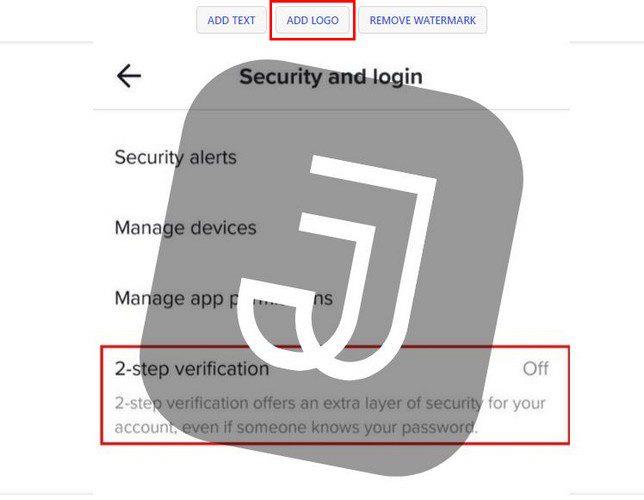
如果您已經創建了徽標,則可以添加它。該站點允許您從計算機、Google Drive、Google Photos、Dropbox 和 Gallery 上傳您之前創建的徽標。在這最後一個選項(圖庫)中,您可以從多種角色中進行選擇。你會看到符號和字母。
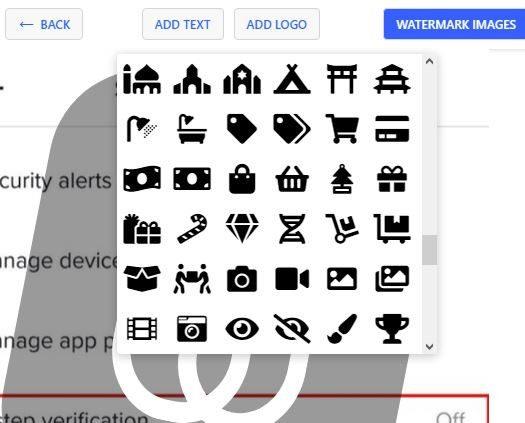
要查看所有選項,只需向下滾動。首先,您會看到字母表中的所有字符,然後是隨機字符。當您選擇水印時,將出現一個帶有不同編輯選項的新窗口。例如,您可以選擇顏色、大小、平鋪(頁面上顯示多少水印)、跨度(您希望水印分離的程度)、不透明度、旋轉和效果。如果您改變主意,您還會看到一個完全刪除徽標的選項。
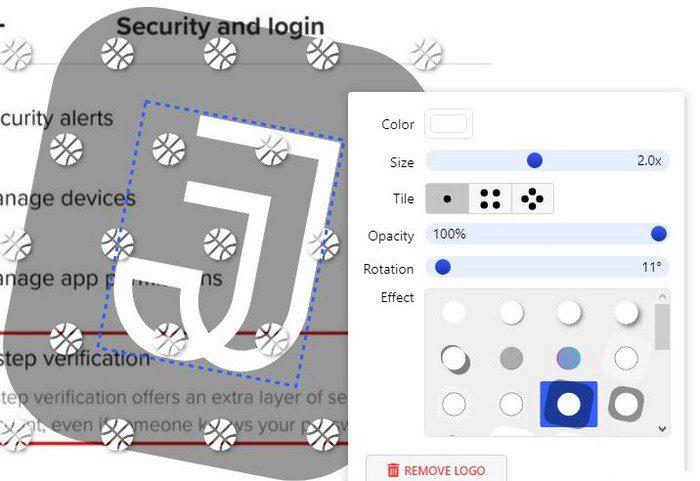
您也可以添加文本。文本的編輯選項與徽標的相同。當你覺得你的水印完成時,點擊右上角的水印圖像按鈕。您會遇到其他選項,例如文件格式、調整圖像大小、預覽水印和水印圖像以使其成為最終版本。
最後的過程不需要很長時間。完成後,您會看到下載所有帶水印圖像或將其發送到 Google Photos 或 Dropbox 的選項。
水印.ws
如果您覺得以前的網站提供的用於編輯徽標的選項太少,您可能想嘗試Watermark.ws。該網站有各種免費選項,但只有升級到高級版才能使用其他選項。您還可以從 Facebook、Instagram、Dropbox、OneDrive、Box、Google Photos、Evernote、Gmail、Amazon Cloud Drive、Imgur 等來源上傳圖片。
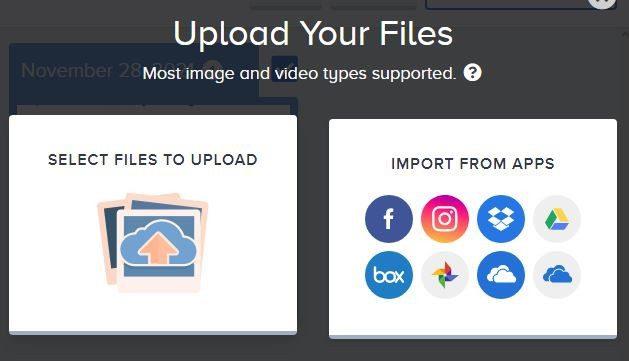
上傳圖片後,請確保選擇它,然後單擊右上角的編輯所選選項。在下一頁上,您將看到各種各樣的編輯選項。例如,您可以決定添加哪種水印,是文本、徽標還是簽名(即將推出)。
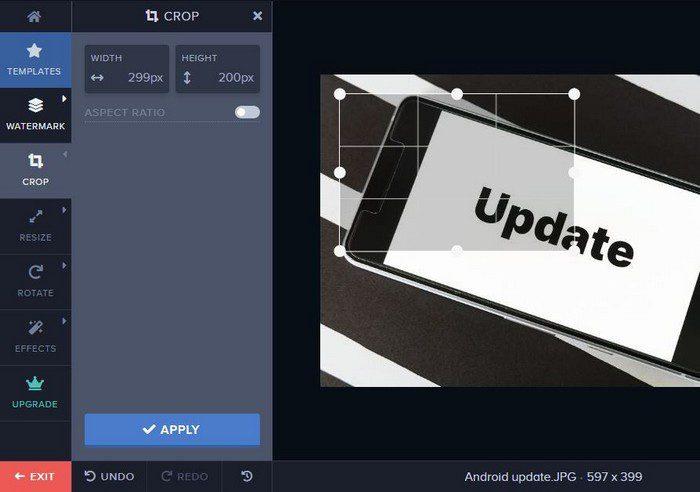
您可以使用的其他選項包括裁剪、旋轉、效果以及升級到高級版的選項。您可以每月支付 6.99 美元或每年支付 49.99 美元。以這個價格,您將獲得無限制的編輯或視頻和圖片,使用水印模板,去除背景徽標下載高分辨率水印,應用過濾器和其他效果,與其他應用程序共享,使用超過 300 種字體,應用自定義字體,快速處理和 24/7 客戶服務。
文字水印
如果您正在尋找文本水印而不是徽標,您可能想嘗試FotoJet。您可以使用各種編輯工具,例如裁剪、調整大小、旋轉、曝光、顏色、銳化、去霧、暈影、噪點、焦點、顏色飛濺和選擇性過濾器。
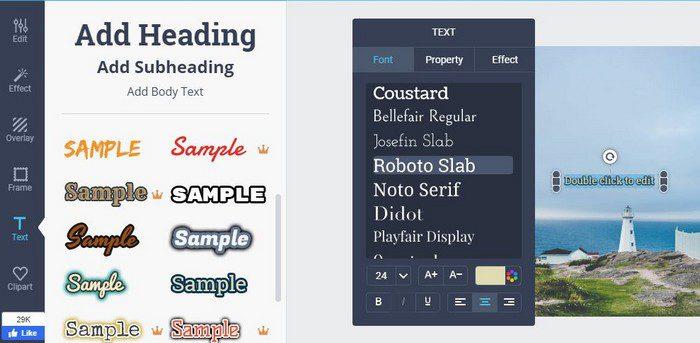
從上圖中可以看出,您有多種字體樣式可供選擇。如果您需要使用基本功能以外的任何東西,您必須創建一個帳戶。他們提供免費試用,因此您可以嘗試他們提供的一切。
設計嚮導
提供出色水印的網站是Design Wizard。您可以從各種出色的設計中進行選擇。
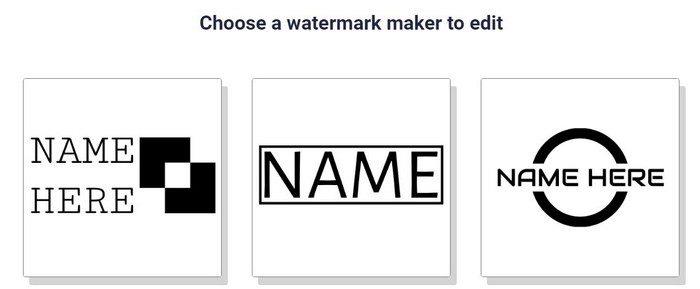
在頂部,您可以輕鬆地在圖像和視頻編輯器之間切換。該編輯器還為您提供其他工具,例如形狀、文本、照片和模板。還有一個搜索工具,以防萬一您正在為特殊場合尋找特定設計。
結論
如您所見,您不需要任何昂貴的軟件來為您的圖片創建水印。有些工具比其他工具提供的更多或更少。您需要查看哪一個最適合您的需求。你認為你會先嘗試哪一個?在下面的評論中分享您的想法,不要忘記在社交媒體上與他人分享文章。
如果 Google Drive 無法預覽您的文件,請檢查互聯網連接、清除緩存以及更新瀏覽器。
了解如何更改保存的 Google 相冊中圖片的質量。下面是如何為 Windows 和 Android 進行更改。
如果您無法在 Facebook 上關注某人,這意味著他們禁用了其帳戶上的關注選項。
了解如何創建和共享 Google 相冊協作相冊以及如何刪除您製作的任何相冊。
在搜索文件時發現所有選項。以下是一些嘗試使用 Google Drive 的有用提示。
了解將您的 LinkedIn 數據轉換為出色的求職簡歷是多麼容易。了解如何下載其他用戶的簡歷。
如果您想向 Facebook 群組添加匿名帖子,請轉到討論選項卡,選擇匿名帖子,然後選擇創建匿名帖子。
節省存儲空間並將 Google 日曆用於任務和提醒。繼承人如何使用該應用程序。
如果 YouTube TV 顯示您不在您的家庭區域,請啟用位置權限,然後在您的移動設備上驗證您的位置。
了解如何在 Twitter 上保持安全,並讓您的信息對第三方應用程序保密。了解如何讓 Twitter 停止關注您。
將密碼更改為強密碼,確保您的 Facebook 帳戶安全。以下是要遵循的步驟。
發現您是否錯過了 Firefox 必須提供的有用功能。無需附加組件即可充分利用瀏覽器。
密友是您想與之分享一切的人。另一方面,熟人是您可能不想與之分享的人。
要在 Facebook 上創建定期活動,請轉到您的主頁並單擊活動。然後,添加一個新事件,然後單擊“重複事件”按鈕。
如果您不確定 Facebook 上的展示次數、覆蓋率和參與度,請繼續閱讀以了解詳情。請參閱這個簡單的解釋。
如果您在 Chrome 上禁用了趨勢搜索但它們仍然顯示,請阻止搜索 cookie、清除緩存並更新 Chrome。
您想通過更改您的 PayPal 帳戶密碼來幫助保護您的帳戶安全。以下是要遵循的步驟。
查看應遵循哪些安全措施以避免成為在線詐騙的受害者。發現適用於所有用戶的易於遵循的提示。
跟踪者經常喜歡並評論您幾個月前發布的帖子。他們也傾向於加入您所屬的同一組。
發現解決 Google Meet 麥克風問題的有效方法,包括音頻設置、驅動程序更新等技巧。
在 Twitter 上發送訊息時出現訊息發送失敗或類似錯誤?了解如何修復 X (Twitter) 訊息發送失敗的問題。
無法使用手腕檢測功能?以下是解決 Apple Watch 手腕偵測不起作用問題的 9 種方法。
解決 Twitter 上「出錯了,重試」錯誤的最佳方法,提升用戶體驗。
如果您無法在瀏覽器中登入 Google 帳戶,請嘗試這些故障排除提示以立即重新取得存取權限。
借助 Google Meet 等視頻會議工具,您可以在電視上召開會議,提升遠程工作的體驗。
為了讓您的對話更加安全,您可以按照以下步驟在行動裝置和桌面裝置上為 Instagram 聊天啟用端對端加密。
了解如何檢查您的 Dropbox 安全設定有助於確保您的帳戶免受惡意攻擊。
YouTube TV 為我們提供了許多堅持使用的理由,因為它融合了直播電視、點播視頻和 DVR 功能。讓我們探索一些最好的 YouTube 電視提示和技巧。
您的三星手機沒有收到任何通知?嘗試這些提示來修復通知在您的 Samsung Galaxy 手機上不起作用的問題。



























